Aumentan los ataques a las empresas que usan Microsip por secuestro de información. A continuación se describe como proteger la información de Microsip.
Varios grupos de hackers están atacando a las empresas mexicanas secuestrando la información de las pequeñas y medianas empresas y pidiendo un monto de rescate. Ejemplo de esto lo encontramos en titulares de periódicos de diversos estados de la república como el siguiente:
Hackean cuentas a 8 empresas de Monclova
¿Cómo operan estos grupos de hackers?
Buscan empresas que tengan escritorio remoto instalado y contraseñas débiles. Una vez que entran al equipo, ejecutan una aplicación que encripta toda la información, para posteriormente pedir un rescate.
Recomendaciones para protegerse
- Cambiar el puerto del escritorio remoto. Usualmente usa el 3389. Los hackers escanean un rango de IP hasta que encuentran el puerto 3389 abierto. Una vez encontrado, comienzan su ataque.
- Eliminar cuenta administrador. Los hackers intentan entrar con cuentas con el nombre Administrador, Admin, Administrador, Sistemas, etc. Generalmente al instalar Windows se crea una cuenta con el nombre Administrador. Para reducir la probabilidad de un ataque, usar nombres de cuentas diferentes.
- Usar contraseñas largas. Los hackers intentan entrar con las contraseñas más usadas como: 4dm1n1str4t0r, P455w0rd, c0ntr4s3ñ4, admin123456, etc. Hay varias listas de las contraseñas más usadas en Internet. Se recomienda usar contraseñas largas y no comunes.
- Antivirus con contraseña. Se recomienda instalar un antivirus que solo puede desactivarse o desinstalarse con una contraseña.
- Hacer respaldos periódicos en la nube. Realizar respaldos en equipos diferentes cada noche.
Ofrecemos una aplicación para proteger las bases de datos de Microsip. Una vez instalada y configurada, protegerá las bases de datos de secuestro, encriptación, borrado por error e intencional. La protección no es invasiva y puede desactivarse con contraseña.
¿Cómo protege las bases de datos?
La aplicación cuenta con un servicio que mantiene abierta una conexión a las bases de datos seleccionadas. Al mantener abierta una conexión evita que actividad externa modifique o elimine la base de datos.
¿Protege de virus a las bases de datos?
La aplicación, mientras esté activa y con licencia, protege de virus, ramsomware, encriptación, eliminado accidental o intencional de la base de datos.
¿Cómo sé que la base de datos está protegida?
Las bases de datos con un candado cerrado están protegidas. Puede probar la protección con una base de datos de prueba. Active la protección en la base de datos de prueba e intente cambiar el nombre, eliminar o restaurar un respaldo en esa base de datos. También puede hacer doble clic en la empresa seleccionada dentro de la aplicación para ver las conexiones actuales. Una empresa protegida mostrará dos conexiones MicrosipProtect: una conexión permanente hecha por el servicio de protección y otra conexión hecha por la ventana de consulta actual. Al cerrar la ventana de consulta de conexiones se cerrará dicha conexión.
¿Cómo puedo restaurar un respaldo o actualizar Microsip?
Para restaurar un respaldo, actualizar Microsip o realizar otra acción sobre la base de datos es necesario detener la protección mediante la aplicación. La base de datos mostrará un candado abierto. Otra opción es detener el servicio Microsip Protect.
¿Alenta la conexión a Microsip?
La aplicación no alenta la conexión a Microsip. La aplicación no hace consultas ni operaciones sobre la base de datos. Solo abre y mantiene una conexión abierta.
¿Ya no necesito antivirus en mi equipo?
La aplicación solo protege las bases de datos, por lo que sí se recomienda que tenga instalado un software antivirus. Se recomienda agregar a las excepciones del antivirus la aplicación Microsip Protect.
¿Cómo puedo verificar las conexiones activas a mi base de datos?
Para verificar las conexiones activas puede hacer doble clic en la empresa que quiere consultar. Se abrirá una ventana con las conexiones activas. Generalmente mostrará dos conexiones MicrosipProtect: una conexión hecha por el servicio, otra por la conexión actual. Al cerrar la ventana se cerrará la conexión actual.
Puede descargarlo e instalarlo gratis 30 días para probarlo.
Pónganse en contacto con nosotros si quiere una extensión de tiempo de la prueba.
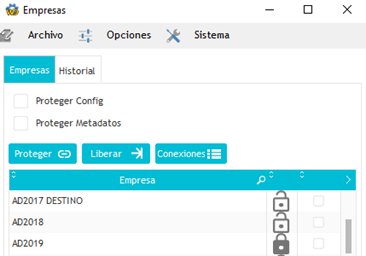
Dejar una contestacion